之前我们分享过如何检查自己家WIFI是否被蹭网方法(中国移动光猫篇),那今天我们就来讲一下如果家里用的是普通路由器如何操作?理论上各家的路由器都大差不差,只是IP地址或者菜单位置稍有变化,而且现在的路由器基本都有配置自家的APP,登进路由器的方式都方便了很多。这里我们以小米路由器为例进行讲解,下面大家一起来看看具体操作步骤。
如何检查自己家WIFI是否被蹭网方法(路由器篇)
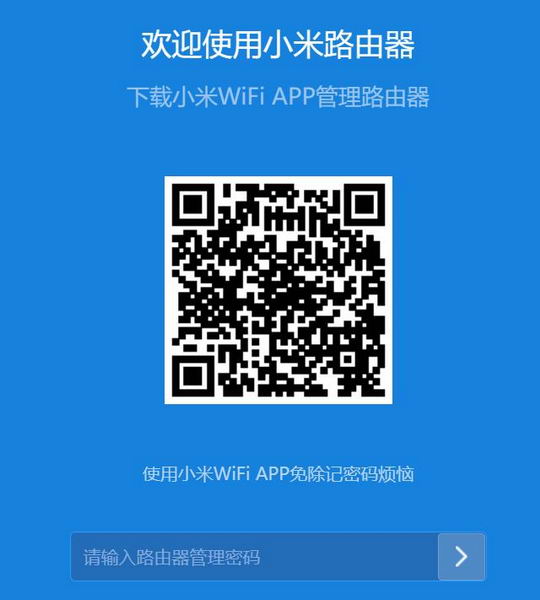
1、首先我们打开浏览器输入路由器的IP地址,具体地址路由器的标签上有写,或者是你已经修改过的就按你的地址来,我这里是192.168.31.1,然后输入密码点击登录;
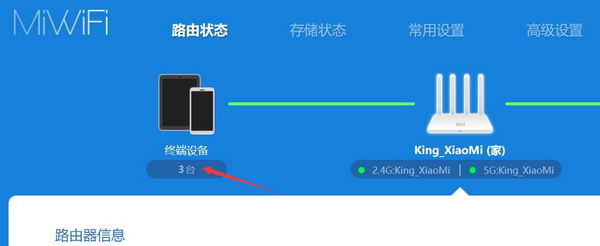
2、进来以后就会看到如上图所示的界面,我们可以看到这里很直观的告诉你有3台连接的设备,接着我们点击“终端设备”就能进去看具体是哪3台了;
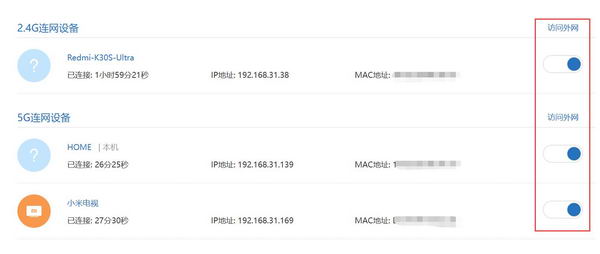
3、进入“终端设备”以后就能看到如上图这样的清单了,一目了然啦!而且后面还有开关选项,不同品牌的路由可能功能上会有所差别。
4、当我们发现不是我们自己的设备却连入我们的WIFI,这表明有人在蹭网了,我们可以采取如下操作:
A、立即修改WIFI密码;B、立即修改光猫管理密码;C、重启光猫;
这里需要注意我们设置的密码最好是8位数,并且带有英文字母大小写以及符号和数字,尽量不要让不相关的人知道这个密码。WIFI连接可以选择使用二维码扫描,这样就避免了连接的人知道密码的环节,需要的朋友请移步:
怎么样,你学废了吗?以上就是如何检查自己家WIFI是否被蹭网方法(路由器篇),希望能帮到大家,也请大家多多关注电脑汇网站。


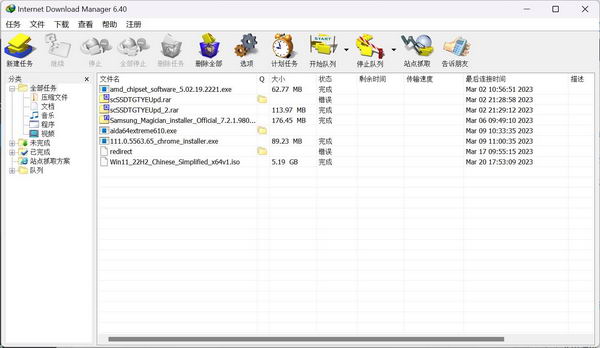






![[WIN] DS4Windows v3.3.3 - PC用PS4手柄驱动](https://www.pcsofter.com/wp-content/uploads/2023/03/2023032111114810.jpg)




